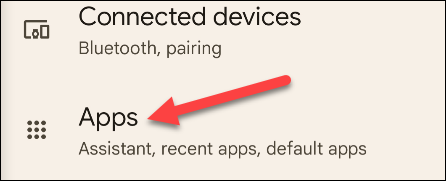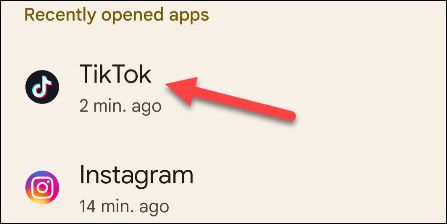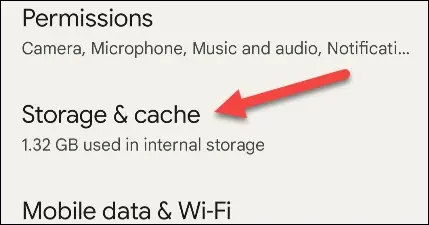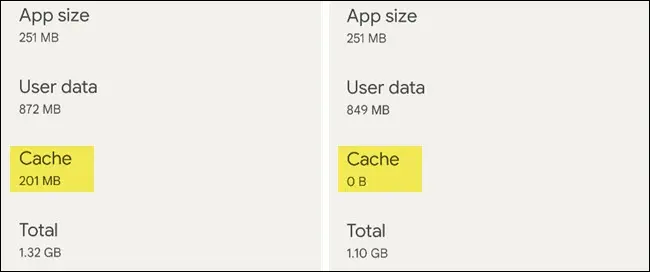Hvornår skal du rydde Android app cache. For at fremskynde din Android-telefon skal du rense den og rydde cachen fra tid til anden.
Når det kommer til fejlfinding af en Android-app, der opfører sig forkert, er der flere ting, du kan prøve. At rydde appens cache er en af de nemmeste ting, du kan gøre. Vi vil forklare hvorfor, hvornår og hvordan denne grundlæggende funktionalitet i Android.
Hvorfor rydde Android app cache
Android-apps opretter to forskellige typer filer på din enhed – data og cache. Datafiler indeholder vigtige ting som loginoplysninger og applikationsindstillinger. Når du sletter datafilerne, nulstiller du stort set appen.
På den anden side er cache-filer midlertidige. Den indeholder oplysninger, som ikke altid er nødvendige. Et almindeligt eksempel er en pre-streaming musikapp, der downloader en sang, så den kan afspilles uden buffering. Cachefiler kan ryddes uden væsentlig app-afbrydelse.
Advarsel: Cachelagrede filer vil blive gendownloadet efter behov.
Cachelagrede filer er normalt meget mindre end datafiler,
Men du skal være opmærksom på dette, hvis du har datagrænser
Eller du er ikke på Wi-Fi.
Hvorfor gør du det? Android, som har sin egen cache, og Android-apps formodes at håndtere cache-filer på egen hånd, men det sker ikke altid. Cache-filer kan akkumuleres over tid og få dårlig applikation til at køre. Apps kan bruge for meget cacheplads og stoppe med at fungere. Cachefiler kan også forstyrre appopdateringer.
Det gode ved cache-filer er, at du kan slette dem uden at nulstille appen. Det er lidt ligesom at opdatere appen uden at logge ud og miste alle dine gemte præferencer. Ligesom at genstarte telefonen er rydning af cachen blot en af flere simple fejlfindingsting, du kan prøve, når en app opfører sig forkert.
Sådan rydder du app-cache på Android
For at komme i gang skal du stryge ned fra toppen af skærmen en eller to gange - afhængigt af din telefon - og trykke på tandhjulsikonet.
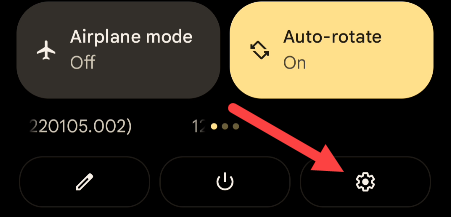
Gå nu til afsnittet "Applikationer" i indstillingerne.
Du vil se en liste over alle de apps, der er installeret på din Android-enhed (du skal muligvis udvide listen for at se dem alle). Find appen Misbehaving, og tryk på den.
Vælg 'Lagring og cache' eller 'Kun lagring' fra appens infoside.
Der er to muligheder her - "Ryd data" og "Ryd cache." Vi vil have det sidste.
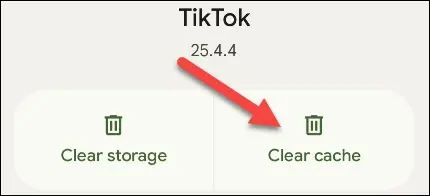
Cachen vil blive ryddet med det samme, og du vil se mængden af cache, der er angivet på siden, falde til nul.
Det handler om det hele! Dette kan løse eventuelle problemer, du har med appen. Hvis ikke, kan næste trin være helt at slette alle data/lager - muligheden er på samme sted som "ryd cache" - eller geninstallere appen.